ch04接入网
- 格式:ppt
- 大小:8.09 MB
- 文档页数:168

2016-5-11崇瀚科技ChonghanPower by Chonghan页1重要提示由于无线通信的性质,传输和接收的数据永远不能得到保证。
数据可能会延迟,损坏(即有错误),或完全丢失。
虽然在一个结构良好的网络下正常的使用崇瀚科技无线设备,重大延迟或丢失数据的情况很少,崇瀚科技无线设备不应使用在以下情形:发送或接收数据失败可能导致用户或任何其他当事方任何形式的损害,包括但不限于人身伤害,死亡或财产损失。
崇瀚科技不承担任何由于数据收发延迟,错误,或数据收发失败造成的损害赔偿责任。
安全及危害不要在以下区域使用崇瀚科技无线设备:爆破操作区域,将要爆破的区域,医疗设备附近,生命支持设备附近,或任何可能受到任何形式的无线电干扰的设备附近。
在这些区域崇瀚科技无线设备必须关闭。
崇瀚科技无线设备传输的信号可能干扰这些设备。
不要在任何飞机上使用崇瀚科技无线设备,不论飞机在地面或飞行。
在飞机上崇瀚科技无线设备必须关闭。
当崇瀚科技无线设备运行时,传输的信号可能会干扰各种机载系统。
注意:一些航空公司可能会允许当飞机在地面而且飞机门是敞开的时候使用移动电话。
崇瀚科技无线设备在此时可以使用。
交通工具驾驶人员不能在驾驶交通工具时使用崇瀚科技无线设备。
否则将有影响驾驶人员对车辆的操作。
在一些国家和省,驾驶过程当中操作无线设备,属违法行为。
责任限制本手册的内容按原样提供。
崇瀚科技不承担任何类型的担保,明示或暗示保证,包括任何暗示的适销性担保,特定用途,或者非侵权。
本手册中的信息如有变更,恕不另行通知。
崇瀚科技及其关联公司特别声明不承担由于使用崇瀚科技产品而产生的任何及所有直接,间接的,特殊的,一般的,偶然,必然,惩戒性损害赔偿,包括但不限于损失或收入或所得的收入预期或输出利润。
版权信息©2010-2017深圳市崇瀚科技开发有限公司版权所有注册商标“崇瀚科技®”是深圳市崇瀚科技开发有限公司的注册商标。
W INDOWS®是微软公司的注册商标。
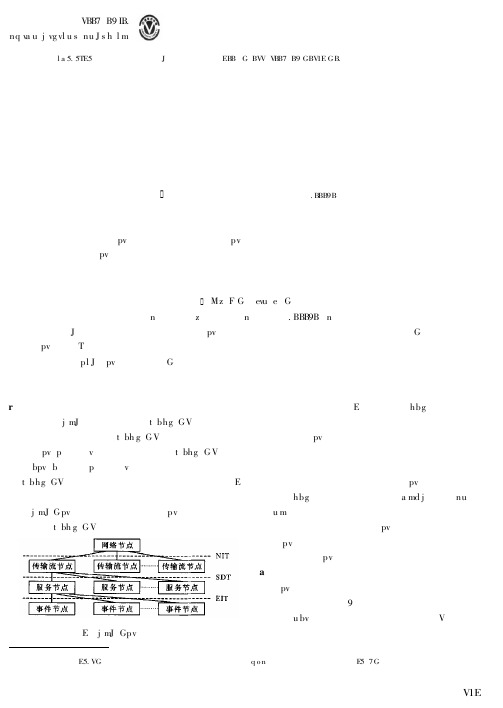

HC-04蓝牙串口通信模块用户手册V1.0软件版本:HC-04V1.0硬件版本:V1.0发布日期2020年03月16日修改记录HC-04蓝牙串口通信模块是新一代的基于V2.1(SPP)经典蓝牙协议和V4.0(BLE)蓝牙协议的双模数传模块。
无线工作频段为2.4GHz ISM,调制方式是GFSK。
模块发射功率为3dBm,接收灵敏度为-90dBm。
模块采用邮票孔封装方式,可贴片焊接,模块大小18.5mm×13mm×2.2mm,很方便客户嵌入应用系统之内。
产品尺寸管脚定义HC-04模块适用于贴片焊接,共有16个引脚,板载PCB天线,引脚具体定义如下表:引脚定义I/O方向说明1GND模块公共地2VCC输入电源脚,要求直流3.3V电源,供电电流不小于200mA 3TXD输出UART输出口,3.3V TTL电平4RXD输入,弱上拉UART输入口,3.3V TTL电平5NC悬空6NC悬空7NC悬空8NC悬空9PB1输出模块连线指示,连线前为高电平,连线后输出低电平。
10PB2输入,下拉AT指令设置脚(注②)11PB3输出模块指示灯输出脚(注①)12PB4输入,弱上拉AT指令设置脚(注③)13NC悬空14NC悬空15NC悬空16RST输入,弱上拉模块复位脚,要求不小于100ms的低电平进行复位注①:模块指示灯输出脚,高电平输出,接LED时请串接电阻。
连线前,LED快闪。
连线后,LED常亮。
注②:输入脚,内部下拉。
在连线状态下,此脚接高电平,可以进入AT指令设置模式;此脚接低电平(或者悬空),返回到串口透传模式。
注③:输入脚,内部弱上拉。
在连线状态下,此脚接低电平,可以进入AT指令设置模式;此脚接高电平(或者悬空),返回到串口透传模式。
电气特性:参数测试条件参考值工作电压-DC3.0V~3.6V工作电流BLE未连接20mA~60mA变化已连接约22mA SPP未连接20mA~60mA变化已连接约30mA模块参数设置AT指令AT指令用来设置模块的参数,模块在未连线状态下可以进行AT指令操作,连线后进入串口透传模式。

AL-804CH 4防区IP网络模块使用说明书AL-804CH 4防区IP网络模块一、主要功能※模块自带4个防区。
※模块自带2路继电器无源输出。
※模块通过网络接口可以实现上报2个中心,其中只有中心1支持上报云服务器。
※通过监控中心、手机微信平台控制本设备的布撤防或者继电器输出。
※可掉电记录设备信息,支持网络在线读取。
※可在线升级程序。
二、性能指标※电压: DC 12V-24V※网络接口: 10/100M自适应网口※报警输出口:DC12V 1A※电流:60-90mA※工作温度: -40℃到50℃※外观尺寸:128*64*40mm三、接口说明跳针说明:恢复出厂值:设备断电,JP1-1短接,设备重新上电3秒钟后生效,然后断开跳针。
下载模式选择:设备上电,JP1-2短接后立刻断开,此时设备重启,进入30秒下载模式,30秒后设备自动退出下载模式。
说明:该设备的编程可在【监控软件】中完成,并将更改过的编程信息直接导入到【监控中心】中。
四、编程管理1.搜索工具(1)将设备接入电脑所在的IP网络,通电。
(2)双击“监控中心.exe”打开【监控中心】软件,在【监控中心】左上角菜单栏点击‘辅助’-‘启动搜索工具’,如下图:(3)在启动的【搜索工具】点击左上角的‘搜索’按键。
(4)等待【搜索工具】搜索完成后,【搜索工具】会显示本网络内所搜索到的设备。
如下图:(5)双击对应的设备可进入该设备的更改页面。
动态IP支持(DHCP)、IP地址、网关、中心IP、中心端口以及模块的通讯机号、设备编号、设备的在线时间等等。
更改完成后点击‘确定’返回。
如下图:注:若直接点击“同步到中心”按键,则模块的中心IP、中心端口自动更改为目前【监控中心】所在的本电脑的IP 地址及【监控中心】的接收端口。
说明:编程密码默认为 1234,若忘记密码,请短接JP1-1跳针,重新上电3秒生效后再断开即可恢复出厂值。
(6)在设备列表的前面钩选上须要配置的设备,点击右下角的“发送配置命令”按键,点击‘确定’。

Guía de instalaciónAdaptador WiFi de 4 puertos para vídeo y juegos N900(WNCE4004)Fuente de alimentaciónCable EthernetWNCE4004Indicador de conexiónWPS LED Botón WPSPuertos EthernetToma dealimentaciónInstalación con WPSPaso 2:espere hasta que el indicador deconexión el WNCE4004 parpadeará en verde. Presione el botón WPS en el WNCE4004. El indicador WPS parpadeará en azul para mostrar que WPS está en funcionamiento.Paso 3:pulse el botón WPS del router. Cuando la instalacióninalámbrica se haya establecido, el indicador deconexión cambiará de color para indicar la calidad de la conexión: verde fijo, ámbar fijo o rojo fijo. Consulte Actividad del indicador de conexión al dorso de este documento para más información acerca del significado de estos colores.Paso 1:conecte el adaptador WNCE4004 altelevisor, la Xbox o el reproductor de Blu-ray con el cable Ethernet(incluido) y la fuente de alimentación.Paso 4:¡enhorabuena! La instalación ha finalizado.¿Qué es WPS?Si dispone de un router NETGEAR, esta función se denomina Push 'N' Connect. Busque los símbolos o en el router para asegurarse de que el router NETGEAR admite WPS. En el caso de routers que no sean NETGEAR, consulte el manual del usuario para determinar si el router admite WPS. Cuando sepa si el router admite WPS, elija el método de instalación adecuado.WPS o configuración Wi-Fi protegida (Wi-Fi Protected Setup) es una forma sencilla y segura de conectar un dispositivo a una red existente.Instalación sin WPSBotón WPSBotón WPSPaso 1: En el equipo que utilice para instalar el adaptador WNCE4004, desconectela conexión inalámbrica con el router o desconecte el cable Ethernet que se encuentre conectado al equipo. Podrá restaurar la conexión una vez finalizada la instalación del adaptador WNCE4004.Paso 2:Conecte el adaptador WNCE4004 al equipo con el cable Ethernet (incluido) y la fuente de alimentación.Paso 3: Espere hasta que el indicador de conexión parpadee en verde. Asegúresede que el equipo obtiene la dirección IP. Luego abra el navegador de Internet—éste le conducirá automáticamente a la página de configuración. (Si no es así, escriba manualmente como dirección en el navegador.) El nombre de usuario predeterminado esadmin y la contraseña es password . Siga las instrucciones de la página de configuración, a continuación vuelva a esta guía y continúe con el Paso 4.Paso 4:Desconecte el cable Ethernet del ordenador.Paso 5:Conecte el adaptador WNCE4004 al televisor, la Xbox o reproductor de Blu-ray.Paso 6:¡Enhorabuena! La instalación ha finalizado.NOTA : asegúrese de repasar los ajustes de conexión del televisor, la Xbox o el reproductor de Blu-ray después de configurar y conectar el adaptador WNCE4004. Si se le pide el tipo de conexión, asegúrese de haber seleccionado la opción Wired (mediante cable).Julio de 2012Este símbolo se ha colocado conforme a la directiva 2002/96 de la UE sobre residuos deaparatos eléctricos y electrónicos (RAEE). Si se tuviera que desechar este producto dentro de laUnión Europea, se tratará y se reciclará de conformidad con lo dispuesto en las leyes localespertinentes, en aplicación de la directiva RAEE.NETGEAR, el logotipo de NETGEAR y Connect with Innovation son marcas comerciales o marcas comerciales registradas de NETGEAR, Inc. o sus filiales en Estados Unidos y otros países. La información contenida en el documento puede sufrir modificaciones sin previo aviso. El resto de marcas y nombres de productos son marcas comerciales o marcas comerciales registradas de sus respectivos titulares. © NETGEAR, Inc. Todos los derechos reservados.Sólo para uso en interior en todos los países de la UE y Suiza.Proceso de configuración WPSCuando presione el botón WPS para establecer una conexión inalámbrica, ocurrirá la secuencia siguiente de eventos:1. Durante el proceso WPS, el indicador WPS parpadeará en azul durante 0,5 segundosy luego se apagará durante 0,5 segundos, continuamente.2. Cuando se realice una asociación de seguridad con éxito en un PA (punto de acceso)raíz, el indicador WPS cambiará a azul. Si se realiza una asociación no segura, el indicador WPS se apagará.3. Cuando el proceso WPS ha terminado, el indicador de conexión muestra la calidad dela tasa de conexión: verde fijo, ámbar fijo o rojo fijo.Nota: Si hay un fallo WPS, el indicador WPS parpadeará continuamente con el siguiente patrón: tres parpadeos cortos y luego deja de parpadear durante 1 a 1,5 segundos.Preguntas frecuentes1. Cuando configuro el adaptador WNCE4004 sin utilizar WPS, ¿tiene el equipo queestar configurado con DHCP para que funcione la instalación?Yes.2. ¿Por qué recibo el error "Connection was not established to the selected network"("No se ha establecido la conexión con la red seleccionada")?Existen varias razones para un error de conexión. En primer lugar, puede que hayaintroducido la contraseña o el nombre de red incorrectos. Asegúrese de que esténcorrectamente escritos. Para ello, haga clic en Cancel (Cancelar) y vuelva aescribirlos. En segundo lugar, el router podría haber dejado de transmitir. Asegúresede que el router que transmite la red inalámbrica sigue encendido y que no existenobstáculos entre el adaptador WNCE4004 y el router. Si puede, coloque el adaptadorWNCE4004 cerca del router y haga clic en Try Again (Intentar de nuevo). Sicontinúa viendo este mensaje tras varios intentos de conexión, puede que necesiteactualizar el router a otro que ofrezca un alcance inalámbrico mayor o comprar unamplificador de señal para ampliar el alcance inalámbrico.3. He intentado realizar la instalación sin WPS, pero cuando he iniciado mi navegador,me ha salido un error. ¿Qué puedo hacer?Asegúrese de que el cable Ethernet esté correctamente conectado al adaptadorWNCE4004 y al equipo y que esté encendido el indicador de conexión del dispositivoal que esté conectado el adaptador WNCE4004. Si el indicador de conexión no estáencendido, vuelva a conectar el cable Ethernet y vuelva a abrir el navegador deInternet.4. ¿Cuáles deben ser los colores del indicador de conexión cuando el adaptadorWNCE4004 está correctamente configurado?El indicador de conexión del WNCE4004 parpadea en verde cuando no estáconectado a un punto de acceso. Una vez establecida la conexión inalámbrica, elindicador de conexión permanecerá en verde fijo, ámbar fijo o rojo fijo, dependiendode la calidad de la conexión inalámbrica.5. ¿Qué debo hacer cuando el indicador de conexión está en rojo?Para disfrutar de la mejor conexión posible, no deben existir obstáculos entre eladaptador WNCE4004 y el router de conexión. Asegúrese de que no haya obstáculosfísicos entre el adaptador WNCE4004 y el router e intente colocar el adaptadorWNCE4004 más cerca del router.6. ¿Cómo cambio los ajustes después de haber configurado inicialmente el adaptadorWNCE4004?Siga las instrucciones en Instalación sin WPS. Al escribir, podrá realizar ajustes avanzados.Actividad del indicador de conexiónPara consultar la declaración de conformidad completa, visite el sitio web de NETGEARacerca de las declaraciones de conformidad de la UE:/app/answers/detail/a_id/11621Tras instalar el dispositivo, regístrelo en /register para poderhacer uso de nuestro servicio de asistencia telefónica. También podrá encontraractualizaciones del producto, documentación adicional y asistencia técnica en la página.Consiga el manual del usuario en o a través de unenlace en la interfaz de usuario del producto.Color del indicadorApagado La unidad no está encendida.Rojo fijo La calidad de la conexión es pobre según la velocidad deconexión.RojointermitenteSi el indicador parpadea en rojo en intervalos de 0,5 segundosiluminado y 0,5 segundos apagado, el firmware está dañado.Consulte el manual del usuario para obtener más instrucciones.Ámbar fijo La calidad de la conexión es normal según la tasa de conexión.RojointermitenteEl sistema se está reiniciando, o se ha reiniciado. El indicadorempieza a parpadear en rojo si se ha pulsado el botón dereinicio más de 5 segundos. El indicador también parpadea enrojo durante la actualización del firmware.Verde fijo La unidad está encendida y la calidad de la conexión es buena,según la tasa de conexión.VerdeintermitenteEl dispositivo se ha iniciado completamente pero no se haestablecido ninguna conexión inalámbrica, así que no se haobtenido ninguna dirección IP.。

HUCEEN-4G物联网解决方案HBox产品配置使用手册作者:技术支持版本:201910版本说明所需的基本知识要理解本手册,需要具备自动化和可编程逻辑控制器的基本知识。
服务与支持除了文档之外,我们还在Internet 的客户支持网站(/jszc/)上提供了专业技术知识。
如需要回答任何技术问题、培训或订购H7 产品方面的帮助,请与汇辰代理商或销售部联系。
因为汇辰销售代表都经过技术培训并掌握有关操作、过程和工业以及有关您使用的各种汇辰产品的最具体的知识,所以他们能够最快最高效地回答您可能遇到的任何问题。
技术数据如有改动,恕不事先通知,请留意网站更新动态。
目录一、HBOX产品规格 (1)1、产品简介 (1)1.1硬件参数 (1)1.2电气规格 (1)1.3环境要求 (2)1.4产品规格 (2)2、通讯协议 (3)3、HB OX外形 (6)3.1外形尺寸 (6)3.2导轨安装 (6)3.3指示灯/按钮介绍 (6)3.4指示灯说明: (7)3.5接口说明 (7)二、本地配置软件 (8)1、软件安装 (8)1.1软件包获取 (8)1.2安装环境 (8)1.3软件安装方法 (8)2、软件使用 (10)2.1配置软件使用 (10)2.2主菜单栏介绍 (12)2.3新建工程 (13)2.4添加HBox (13)2.5端口属性设置(串口) (14)2.6添加被采集设备(串口) (16)2.7端口属性设置(网口) (17)2.8添加被采集设备(网口) (18)2.9手动添加变量 (19)2.10批量添加变量 (24)2.11下载配置到HBox (25)2.12监视与控制变量 (26)2.13远程添加变量 (27)2.14远程下载PLC程序 (28)2.15网口案例(三菱PLC) (28)2.16串口案例(三菱PLC) (30)2.17网口案例(西门子200 PLC) (31)2.18串口案例(西门子200 PLC) (33)3、防拆 (35)三、设备驱动说明 (36)1、M ODBUS RTU (36)1.2前期准备工作 (36)1.3设备设置 (36)1.4变量地址说明 (38)1.5台达PLC从设备设置 (38)1.6信捷PLC从设备设置 (40)1.7上电科PLC从设备设置 (41)2、M ODBUS TCP (41)2.1概述 (41)2.2前期准备工作 (41)2.3设备设置 (41)2.4变量地址说明 (43)3、西门子S7_200_PPI (43)3.1概述 (43)3.2前期准备工作 (43)3.3设备设置 (44)3.4变量地址说明 (45)4、西门子S7_S MART_TCP (46)4.1概述 (46)4.2前期准备工作 (46)4.3硬件连接 (46)4.4变量地址说明 (47)5、西门子S7_1200/1500_TCP (48)5.1概述 (48)5.2前期准备工作 (48)5.3硬件连接 (48)6、三菱FX扩展口 (49)6.1概述 (49)6.2前期准备工作 (49)6.3硬件设置 (49)6.4变量地址说明 (51)7、三菱FX编程口 (51)7.1概述 (51)7.2前期准备工作 (52)7.3硬件设置 (52)7.4变量地址说明 (53)8、三菱Q系列QJ71C24N协议 (53)8.1概述 (53)8.2前期准备工作 (53)8.3硬件设置 (53)8.4变量地址说明 (56)9、三菱Q系列QJ71E71 (57)9.1概述 (57)9.2前期准备工作 (57)9.4变量地址说明 (59)10、O MRON HOSTLINK串口协议 (59)10.1概述 (59)10.2前期准备工作 (59)10.3设备设置 (60)10.4变量地址说明 (62)11、O MRON H OSTLINK以太网协议 (63)11.1概述 (63)11.2前期准备工作 (63)11.3设备设置 (63)11.4变量地址说明 (66)四、联机操作及设置 (68)1、下载配置 (68)五、组态编辑 (69)一、HBOX产品规格概述感谢您购买本公司的产品,使用前请仔细阅读随机手册,以便于您快速掌握HBox的使用方法,详细使用手册请到官网下载;网址:【注意事项】不要在以下环境使用环境潮湿、有凝露;有腐蚀性气体、粉尘等环节;有水、化学物品等液体飞溅到的地方。
GoIP 4G全网通系列(LTE-X4)用户手册v1.011综述1.1简介GoIP/LTE-X4是LTE网关(LTE即俗称的4G网络)。
本设备支持FDD-LTE、TDD-LTE、WCDMA、TD-SCDMA、GSM、CDMA等多种网络制式。
在中国大陆,三大运营商的2/3/4G 全部兼容。
在5G网到来之前,可当之无愧的称之为“全网通”。
X4是指:每一个线路,对应四个SIM卡槽。
可在1:1~1:4之间自由配比,实现全自动智能切换,大大降低单张SIM卡的使用率。
很大程度可避免SIM卡遭到封杀。
1.2 协议✔TCP/IP V4(IPV6 自动适应)✔ITU-T H.323 V4 标准✔H.2250 V4 标准✔H.245 V7 标准✔H.235 标准(MD5,HMAC-SHA1)✔ITU-T G.711 Alaw/ULaw, G.729A, G.729AB, G.723.1语音编码✔RFC1889 实时数字传输协议✔防火墙穿透技术✔SIP V2.0 标准✔STUN✔以太网拨号标准(PPPoE)✔因特网信息控制协议(ICMP)✔超文本传送协议(HTTP)✔动态主机配置协议(DHCP)✔域名系统(DNS)✔专有relay协议(加密VoIP信令和媒体流)1.2硬件特性✔支持热拔插✔ ARM高速处理器✔ IEEE 802.3 标准、连接LAN 和PC 两个10/100 兆以太网口✔频段支持,见下表:/wiki/LTE_frequency_bands查询频段的覆盖范围:https://1.4 包装内容小心避免损坏设备或包装盒,请尽量保留包装盒以免日后设备出现问题需要寄回维修时可以使用。
收货时请检查外包装和设备,如有损坏请联系卖家。
包装内的物品清单如下:1.主机一部2.电源适配器一个3.CAT5网线一根4.天线若干2安装2.1 安装天线将天线螺母依次安装至主机天线接口。
如果使用的是短天线,下侧安装直头天线,上侧安装弯头天线。
目录第4章监控测试类单板...........................................................................................................4-14.1 H303DFC-风扇降压监控板................................................................................................4-14.1.1 概述.........................................................................................................................4-14.1.2 主要功能..................................................................................................................4-14.1.3 单板拨码开关和跳线设置说明.................................................................................4-24.2 H302ESC-环境电源监控板................................................................................................4-34.2.1 概述.........................................................................................................................4-34.2.2 主要功能..................................................................................................................4-34.2.3 单板面板说明...........................................................................................................4-34.2.4 单板拨码开关和跳线设置说明.................................................................................4-44.2.5 技术指标..................................................................................................................4-54.3 H303ESC-环境电源监控板................................................................................................4-54.3.1 概述.........................................................................................................................4-54.3.2 主要功能..................................................................................................................4-54.3.3 单板面板说明...........................................................................................................4-64.3.4 单板拨码开关和跳线设置说明.................................................................................4-74.3.5 技术指标..................................................................................................................4-84.4 H301FAN-风扇降压监控板.................................................................................................4-84.4.1 概述.........................................................................................................................4-84.4.2 主要功能..................................................................................................................4-84.4.3 单板的拨码开关和跳线设置说明..............................................................................4-94.5 TSS-用户测试板...............................................................................................................4-114.5.1 概述.......................................................................................................................4-114.5.2 主要功能................................................................................................................4-114.5.3 单板的面板说明.....................................................................................................4-124.5.4 单板拨码开关和跳线设置说明...............................................................................4-134.5.5 单板和背板间的接线说明.......................................................................................4-144.5.6 技术指标................................................................................................................4-16第4章监控测试类单板4.1 H303DFC-风扇降压监控板4.1.1 概述H303DFC风扇降压监控板用于ONU机柜的风扇框中,它对3个或4个风扇进行降压保护,并将风扇状态上报至监控板。